Cómo añadir efectos de vídeo de proyectos de iMovie en iLife '11
Desde películas como Guerra de las Galaxias, la gente espera para ver los efectos especiales - tanto es así que a veces toma un efecto especial para llamar su atención. No todo el mundo puede ser tan inventiva como George Lucas, pero usted puede experimentar con algunos efectos especiales de iMovie para transformar clips en vistosidad visual. Usted no sólo puede acelerar o ralentizar clips de proyectos de iLife y ejecutar los clips a la inversa, sino también aplicar efectos de vídeo de forma automática, como película de edad, resplandor, sueño, Ola de calor, de ciencia ficción, y X-Ray.
Para establecer un efecto de vídeo, siga estos pasos:
Seleccione un clip de proyecto en el Navegador de proyectos y haga doble clic en él.
Alternativamente, haga clic en el icono de engranaje en el principio del clip del proyecto y seleccione Clip Ajustes (o seleccione Ajustes Ventana-clip). El Inspector aparece con el panel videoclip abierta.
Haga clic en el botón de efecto de vídeo, que muestra el panel de efectos de vídeo.
Mueva el puntero por un efecto de ver una vista previa del efecto en el panel del visor.
Haga clic en un efecto para seleccionarlo para el clip, y luego haga clic en Listo en el panel videoclip del Inspector.
Establezca un efecto de vídeo para el clip de proyecto seleccionado.
Aquí hay algunas razones por las que es posible que desee utilizar efectos de vídeo:
Cine Edad: Haz tu vídeo parece imágenes de noticiarios con este efecto, lo que crea un efecto visual de la película rayado, con una textura y líneas y manchas supergrainy.
Negro Blanca: Convierta su clip en negro y blanco para simular las imágenes de televisión tempranas, o para emular el mago de Oz (en el que todo está en negro y blanco hasta tierras Dorothy en Oz y abre la puerta). A veces, un vídeo grabado en un día gris se ve mejor en blanco y negro.
Luz dura: Aunque este efecto no es un sustituto de una buena iluminación durante la grabación de vídeo, puede ayudar a aliviar los problemas asociados con la mala iluminación y hacer la imagen más brillante o más oscuro o con menos o más contraste.
Tono sepia: Crear el aspecto de color marrón y blanco de una foto muy antigua, que puede ayudar a transmitir la antigüedad y la nostalgia.
Romántica: Añadir una mirada borrosa, difusa-filo de todo para aquellos nebuloso, soñadora, romántica o Escenas- ves también este efecto utilizado en comerciales de televisión que ofrecen envejecimiento estrellas porque oculta las arrugas faciales.
Sobre el autor
 Cómo navegar en iMovie iLife '11
Cómo navegar en iMovie iLife '11 En la mayoría de los Macs, se encuentra el icono de iMovie en el Dock y en la carpeta Aplicaciones. Haga doble clic en el icono para abrir iMovie. Haga clic en Ahora para recoger los clips de vídeo que tengas en iPhoto o tarde para hacerlo más…
 ¿Cómo organizar los clips por evento en iMovie usando iLife '11
¿Cómo organizar los clips por evento en iMovie usando iLife '11 Los eventos son una forma práctica de organizar los clips de vídeo en iLife - si estuviera filmando una película, cada día de trabajo podría organizarse como iMovie evento- si usted tomó videos de unas vacaciones de una semana, por ejemplo, la…
 Cómo acelerar, lento, y revertir los clips de vídeo iMovie en iLife '11
Cómo acelerar, lento, y revertir los clips de vídeo iMovie en iLife '11 En iLife, iMovie ofrece Cámara lenta, avance rápido, y las opciones de reproducción instantánea en su menú Clip. Para utilizar estas opciones, seleccione el clip de vídeo en el Navegador de proyectos, seleccione Archivo-optimización de vídeo…
 Cómo iniciar un proyecto de vídeo iMovie en iLife '11
Cómo iniciar un proyecto de vídeo iMovie en iLife '11 En iLife, para editar las escenas de vídeo en una película para compartir con los demás, primero debe crear un proyecto en la biblioteca de proyectos de iMovie y editar el proyecto en el Navegador de proyectos. El proyecto define una secuencia de…
 Cómo recortar clips de proyectos de vídeo iMovie en iLife '11
Cómo recortar clips de proyectos de vídeo iMovie en iLife '11 La mayoría del trabajo de producir un video consiste en la edición de los clips de proyectos para hacerlos más interesantes o más eficaz en la comunicación. Es posible que desee " endurecer " los clips del proyecto en iMovie para que arrancan y…
 Hacer de audio y video ajustes a clips de vídeo iMovie en iLife '11
Hacer de audio y video ajustes a clips de vídeo iMovie en iLife '11 En iMovie para iLife, se puede ajustar el audio en clips de vídeo, especialmente los que son más fuerte o más suave que otros, así que suenan mejor cuando se incluyen en un proyecto. También puede ajustar la imagen de vídeo en sí, para…
 Agregar clips a la película con iMovie en tu MacBook
Agregar clips a la película con iMovie en tu MacBook Puede agregar clips a la película en el MacBook mediante panel Proyecto de iMovie y el panel Evento. El Dúo Dinámico funciona así:Panel Proyecto: Esto muestra los medios de comunicación que ha añadido a su proyecto hasta el momento, lo que le…
 ¿Cómo añadir clips de película con iMovie en tu MacBook
¿Cómo añadir clips de película con iMovie en tu MacBook Entre las muchas características ingeniosas que ofrece iMovie de MacBook, puede agregar clips de hacer esa película en una obra maestra. Puede agregar clips a la película utilizando el panel Proyecto y el panel Evento. El Dúo Dinámico funciona…
 Cómo añadir una narración con iMovie en tu MacBook
Cómo añadir una narración con iMovie en tu MacBook Listo para crear ese galardonado documental sobre la naturaleza? Utilizando el MacBook, puede añadir narración en off a tu proyecto de iMovie que haría Jacques Cousteau orgulloso. De hecho, usted puede grabar su voz mientras mira su reproducción…
 Importar audio con iMovie en tu MacBook
Importar audio con iMovie en tu MacBook Puede tirar en todo, desde Wagner a Weezer tanto como música de fondo y efectos de sonido para su película en iMovie en tu MacBook. Usted consigue esas notas en iMovie y luego añadirlos a su película arrastrándolos al panel Proyecto.Puede…
 Producir vídeo en su macbook con iMovie
Producir vídeo en su macbook con iMovie Usted no necesita una cámara de vídeo digital caro de producir clips de vídeo para su uso en iMovie! La cámara de tu MacBook puede capturar esos clips para ti - pensar en las posibilidades del partido! Para capturar vídeo directamente desde su…
 Cómo añadir clips a su proyecto de iMovie
Cómo añadir clips a su proyecto de iMovie iMovie es un software de creación y edición de películas Mac OS X Snow Leopard. Puede agregar clips a su proyecto iMovie mediante el panel Proyecto, que muestra los medios de comunicación que ha añadido a su proyecto hasta el momento, lo que le…
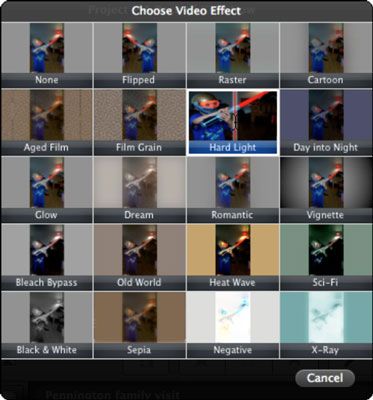 Establezca un efecto de vídeo para el clip de proyecto seleccionado.
Establezca un efecto de vídeo para el clip de proyecto seleccionado.





